
Harry James
0
2836
2
Recuéstese y escuche: deje que su PC lea.
Ya sea que generalmente no le guste leerse a sí mismo o simplemente quiera realizar varias tareas a la vez, dejar que su computadora le lea documentos en voz alta puede mejorar la vida. Windows viene incorporado, con la capacidad de leer texto: así es como cualquier persona ciega hace uso del sistema operativo. Las voces computarizadas no ganarán premios por sus dramáticas actuaciones, pero están perfectamente bien si quieres un descanso de leer tu mismo.
Lamentablemente, cómo usar esta funcionalidad no es del todo obvio. Sin embargo, no se preocupe, porque un simple truco puede convertir a Microsoft Word en el mejor lector de documentos, y un montón de aplicaciones de terceros pueden leer cualquier texto que pegue en ellas. Hagamos un recorrido.
Haga que Microsoft Word le lea
Esto es algo que quizás no sepa: la capacidad de leerle el texto en realidad está integrada en el propio Microsoft Word. El problema: no está incluido en la interfaz de cinta a la que estás acostumbrado. No importa: aquí se explica cómo agregar un “Hablar” botón a la parte superior de cada ventana de Word.
Sobre la cinta, debería ver una pequeña barra de herramientas, que por defecto contiene solo los botones Guardar, Deshacer y Rehacer. Esto se llama Barra de herramientas de acceso rápido, y puede agregarle más botones, incluido uno para hablar texto resaltado. Haga clic en la flecha a la derecha de la barra de herramientas para comenzar:
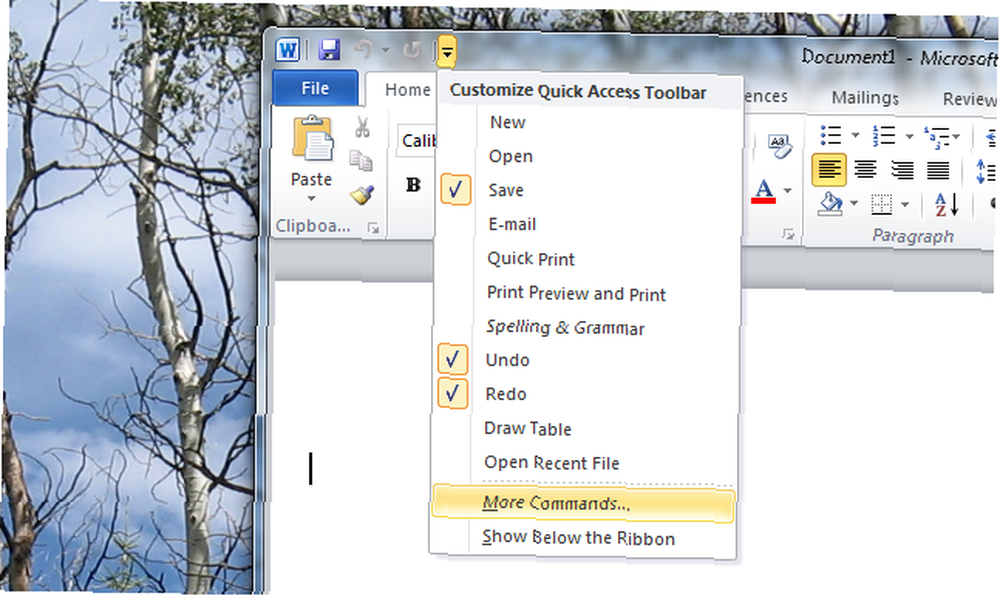
Haga clic en el “Más comandos” botón para comenzar a explorar el vasto mundo de las funciones de Microsoft Word. Explorar el “Comandos que no están en la cinta” sección y encontrarás el “Hablar” opción:
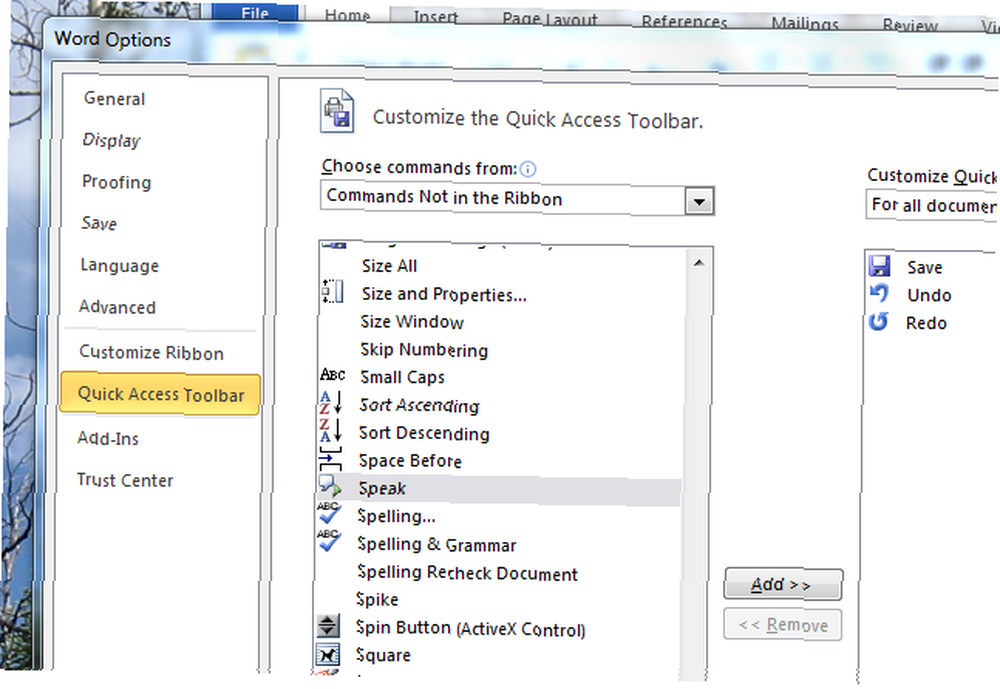
Haga clic en el “Añadir” botón entre las dos columnas, luego haga clic “Bueno”. Ahora hay un “Hablar” botón en su barra de herramientas de acceso rápido:
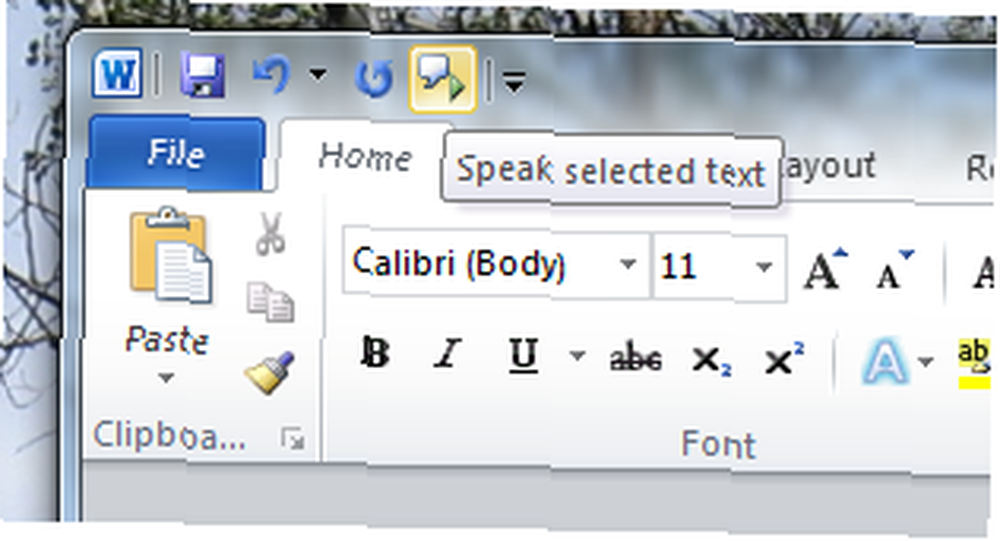
Haga clic en este botón y Word leerá, en voz alta, cualquier palabra junto a su cursor. Resalte un bloque de texto antes de presionar el botón y escuchará cada palabra en esa selección. Si la mayor parte de la lectura que necesita hacer es en Word, felicidades: probablemente no necesite ningún otro programa. Simplemente presione CTRL + A para resaltar todo su documento, luego presione reproducir.
Narrador: Construido en Windows
Windows también viene con tecnología de lectura de pantalla incorporada. Se llama Narrador, y está destinado principalmente a los ciegos. Inícielo y Narrador comenzará a leer de inmediato cada fragmento de texto en cada ventana que abra, lo cual es excelente si es ciego, pero molesto si solo desea que Windows le lea un poco de texto..
Afortunadamente, Microsoft ofrece una lista de atajos de teclado para el software. Mira esto si quieres familiarizarte con él, pero honestamente, probablemente sea mejor probar algún software de terceros. Es mas facil.
Balabolka
Si no tienes miedo de algunas características adicionales, echa un vistazo a Balabolka. Su interfaz es menos sencilla que otras opciones, pero obtienes control sobre cosas como la velocidad y el tono:
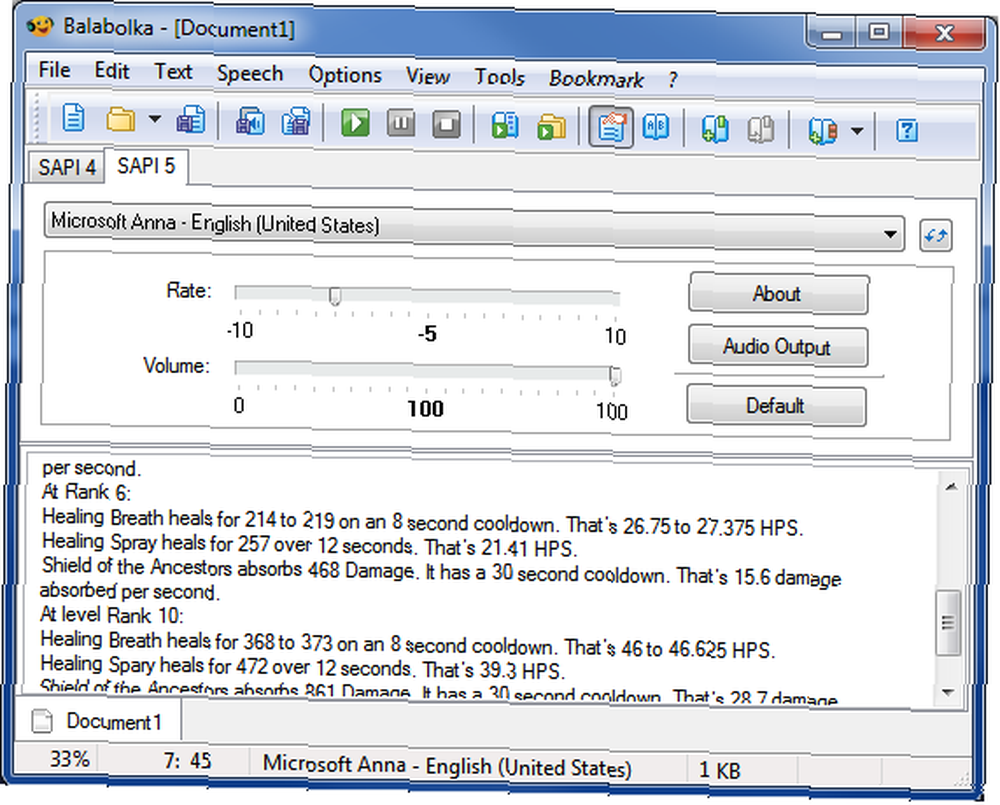
Balboka es notable por poder abrir archivos DOC / DOCX, TXT, PDF, EPUB y ODT directamente, lo que significa que puede abrir sus favoritos en momentos. También puede convertir archivos a MP3, lo que facilita escuchar un documento en su teléfono o reproductor de MP3. Incluso hay conversión por lotes, si desea copias de audio de varios documentos.
acerca de Balabolka para Windows Convierte texto a voz de forma gratuita con Balabolka [Windows] Convierte texto a voz de forma gratuita con Balabolka [Windows], porque probablemente sea la aplicación que querrás usar.
TypeIt ReadIt
Con una interfaz simple y la capacidad de exportar su escritura a un archivo de texto o WAV, TypeIt ReadIt es un gran programa gratuito. Pegue cualquier texto en su ventana o abra un archivo TXT directamente. Si quieres que te lean algo rápidamente, esta es una gran aplicación para probar.
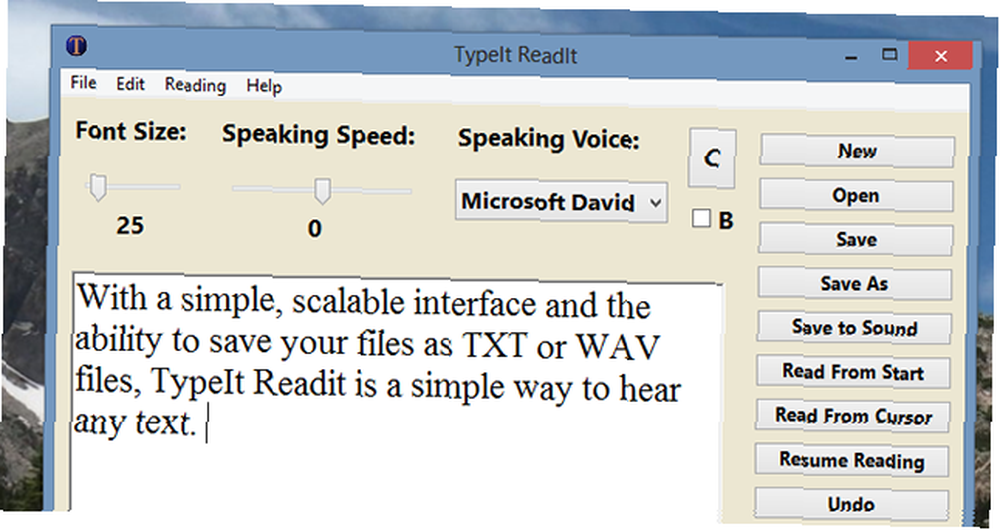
La interfaz es simple pero funcional, aunque es un poco extraño cómo se escalan los botones si agrandas la ventana. El software usa las voces que vienen con Windows. Usa esta aplicación si quieres algo simple y gratis.
Natural Reader Free (Windows, Mac) [Ya no está disponible]
La versión gratuita de Natural Reader no se puede exportar a MP3, pero si desea una interfaz más simple para pegar y escuchar texto, le va a gustar. Pegue cualquier texto en esta ventana, luego presione el botón de reproducción claramente visible:
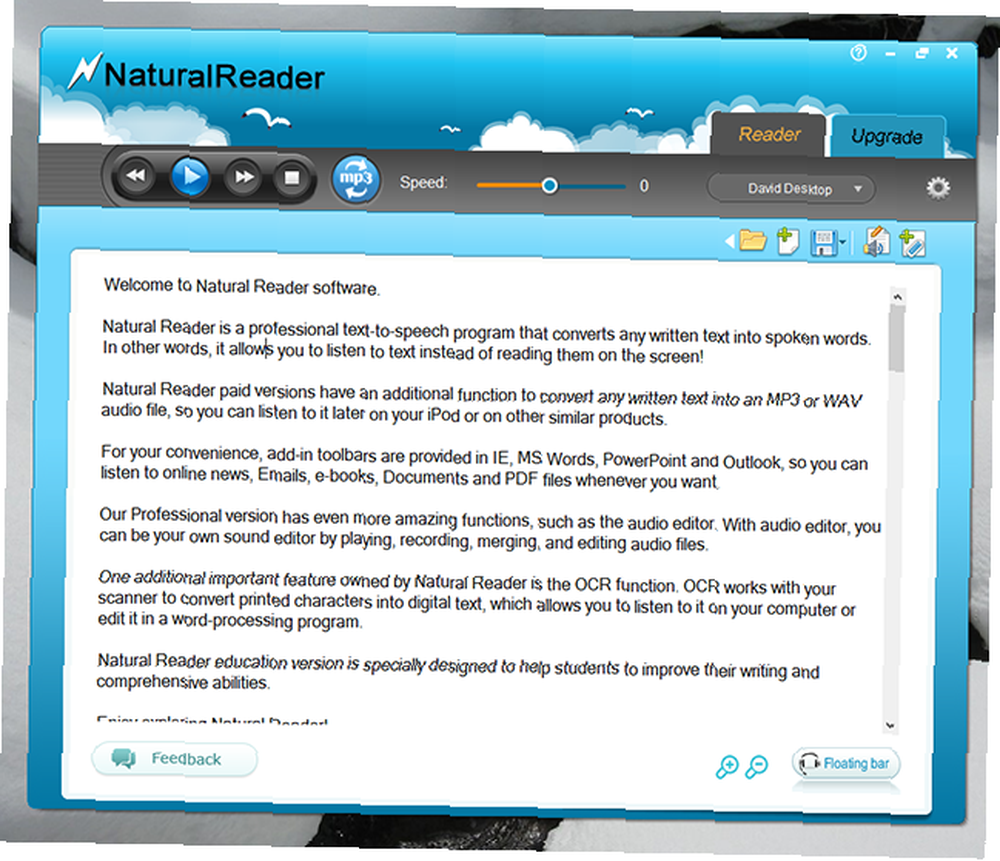
No hay nada más fácil que eso, ¿verdad? Si le gusta el programa, pero necesita más funciones, la versión Personal comienza en $ 69. Las características adicionales incluyen exportar a MP3 y voces adicionales, pero probablemente valga la pena echarle un vistazo a Balabolka antes de gastar su dinero. Aún así, la versión gratuita es atractiva y funcional, así que échale un vistazo.
eSpeak (Windows, Linux, Mac)
¿Quieres voces completamente diferentes de las incluidas con Windows? Prueba eSpeak. Este programa emplea su propio motor y vale la pena echarle un vistazo si no le gustan las voces de Microsoft:
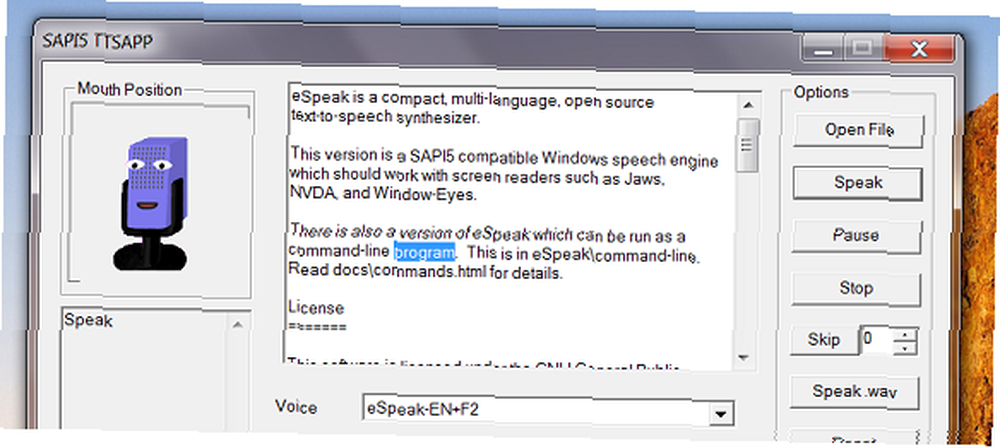
El programa puede abrir archivos TXT y exportar a WAV. También tiene labios espeluznantes que se mueven, así que si te gusta ese tipo de cosas, creo que es perfecto. Es principalmente un programa de Linux, pero la versión de Windows viene con una GUI única vista anteriormente. sobre eSpeak Dele voz a su computadora con eSpeak [Windows y Linux] Dele voz a su computadora con eSpeak [Windows y Linux] Deje que su computadora hable. Instale eSpeak y podrá hacer que su computadora diga cualquier cosa, en una amplia variedad de idiomas. ¿Busca un programa ligero de texto a voz? Si quieres escuchar ..., si tienes curiosidad.
¿Cuál es la mejor opción??
Si planea usar esto principalmente para documentos de Word, le recomiendo que se quede con la solución integrada de Word. Una vez que lo haya configurado, siempre estará ahí para usted. Pero si desea un programa dedicado para pegar texto o abrir archivos directamente, probablemente quiera probar Balabolka primero. Puede manejar un montón de archivos diferentes y puede exportarse a MP3.
Pero, por supuesto, podría estar equivocado. ¿Qué programa utilizas para que tu computadora te hable? Comparte tus mejores aplicaciones para el trabajo en los comentarios a continuación.
Créditos de imagen: Vista posterior del primer plano a través de Shutterstock











